步骤1:下载Ubuntu20.04.6镜像ISO文件
Ubuntu20.04.6镜像ISO文件下载:
https://mirrors.ustc.edu.cn/ubuntu-releases/20.04/
步骤2:下载安装VMWare Station 17
下载和安装教程:
https://blog.csdn.net/u012621175/article/details/137425418?spm=1001.2014.3001.5502
步骤3:VMWare Station 17安装Ubuntu20.04.6虚拟机
打开VMWare Station 17,选择创建虚拟机
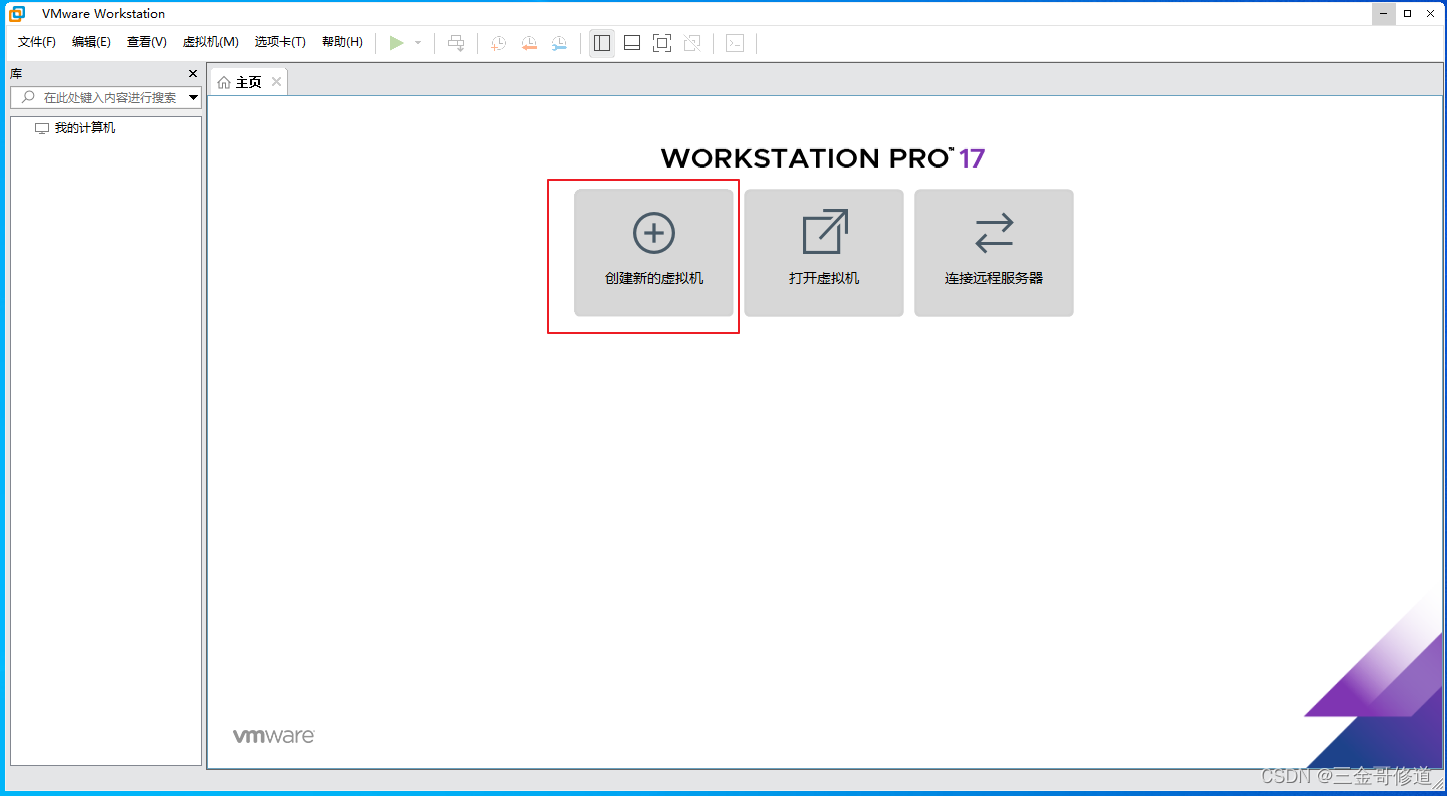
选择自定义:
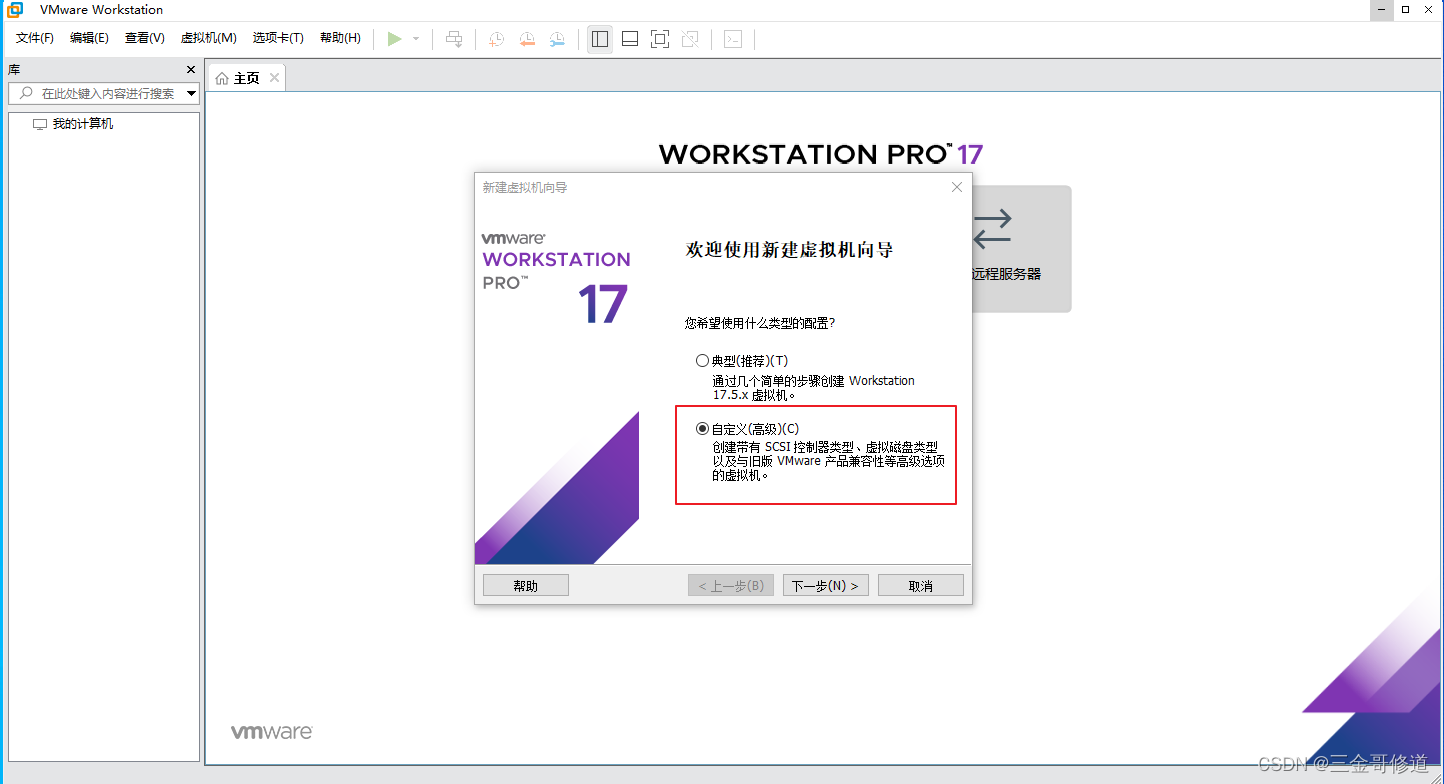
选择下一步
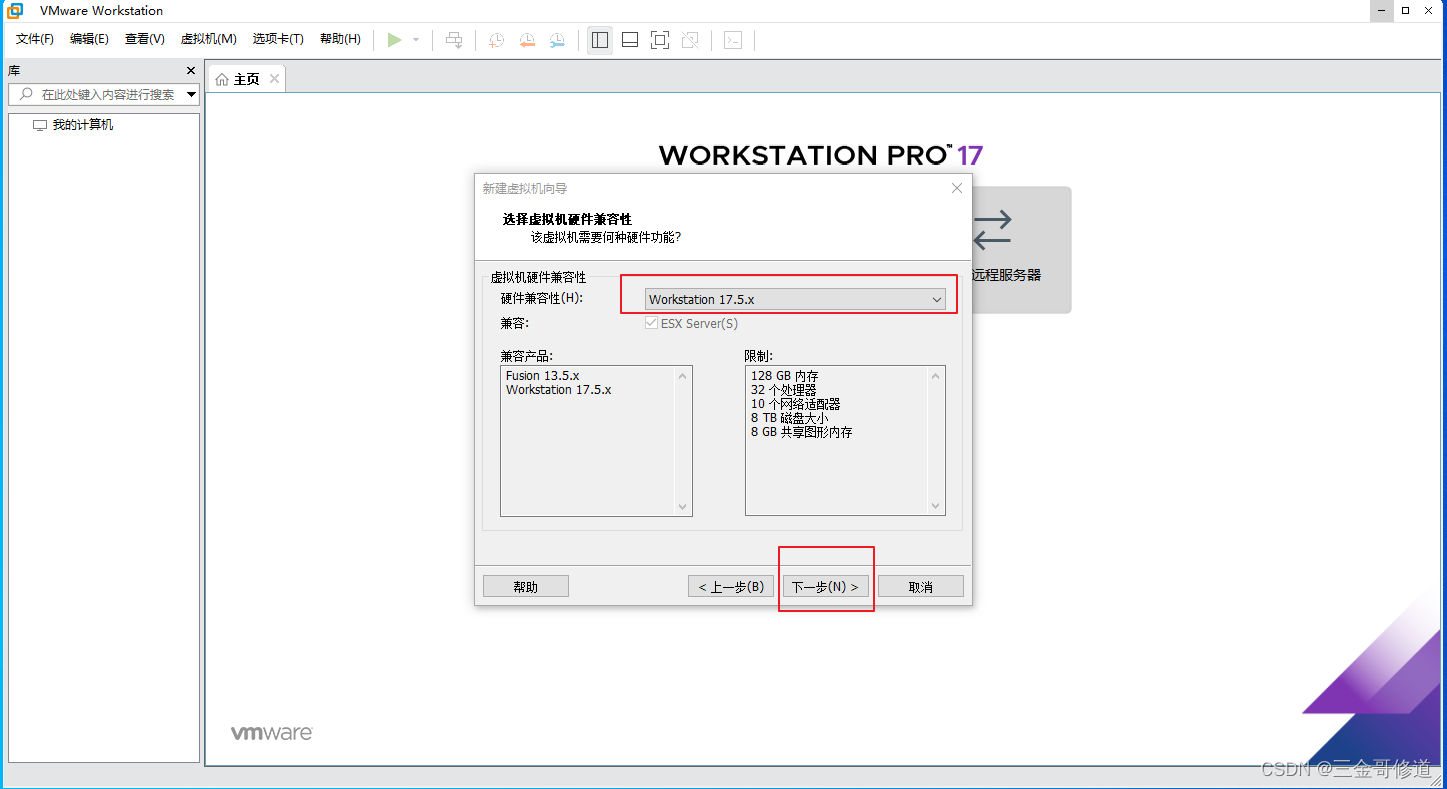
选择稍后安装
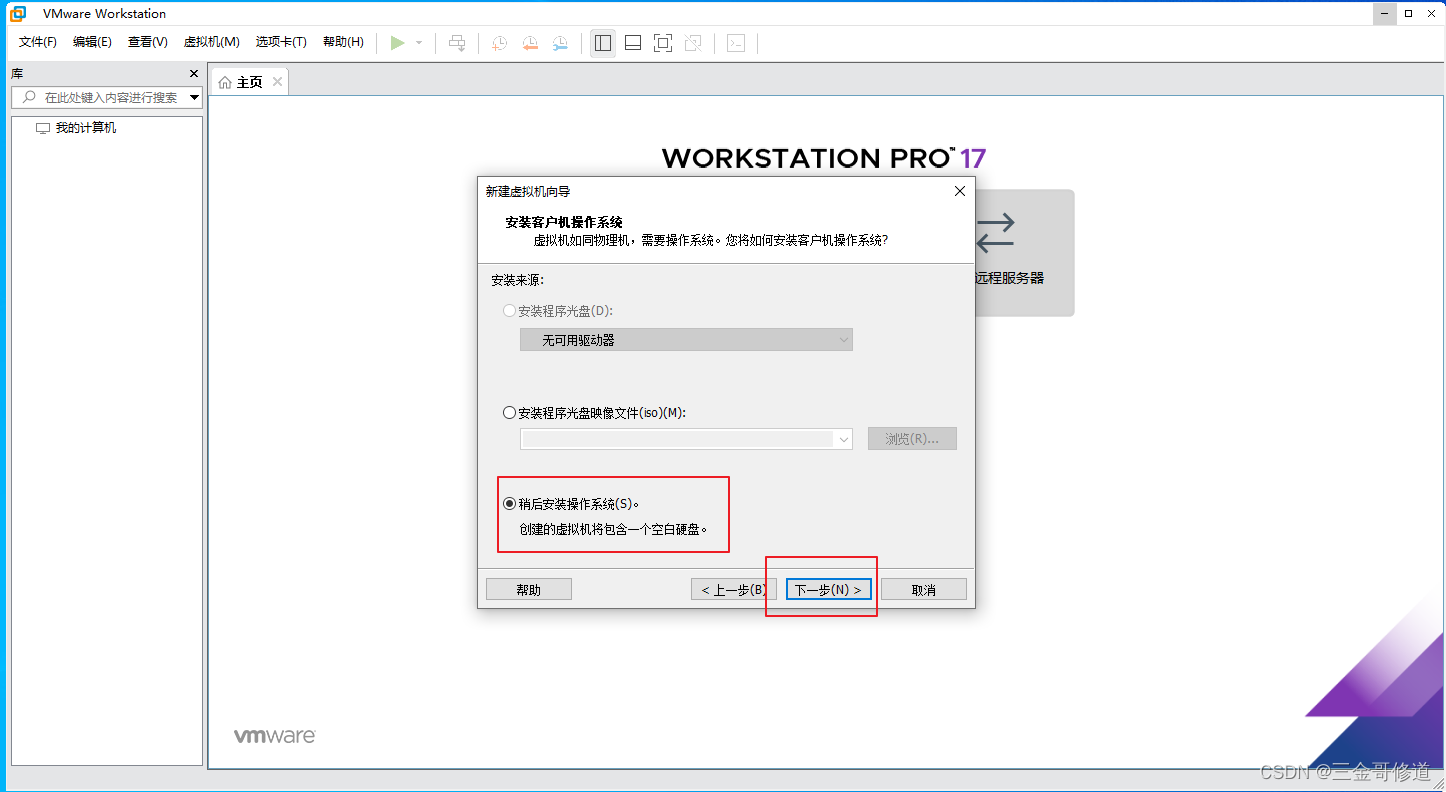
配置如下:
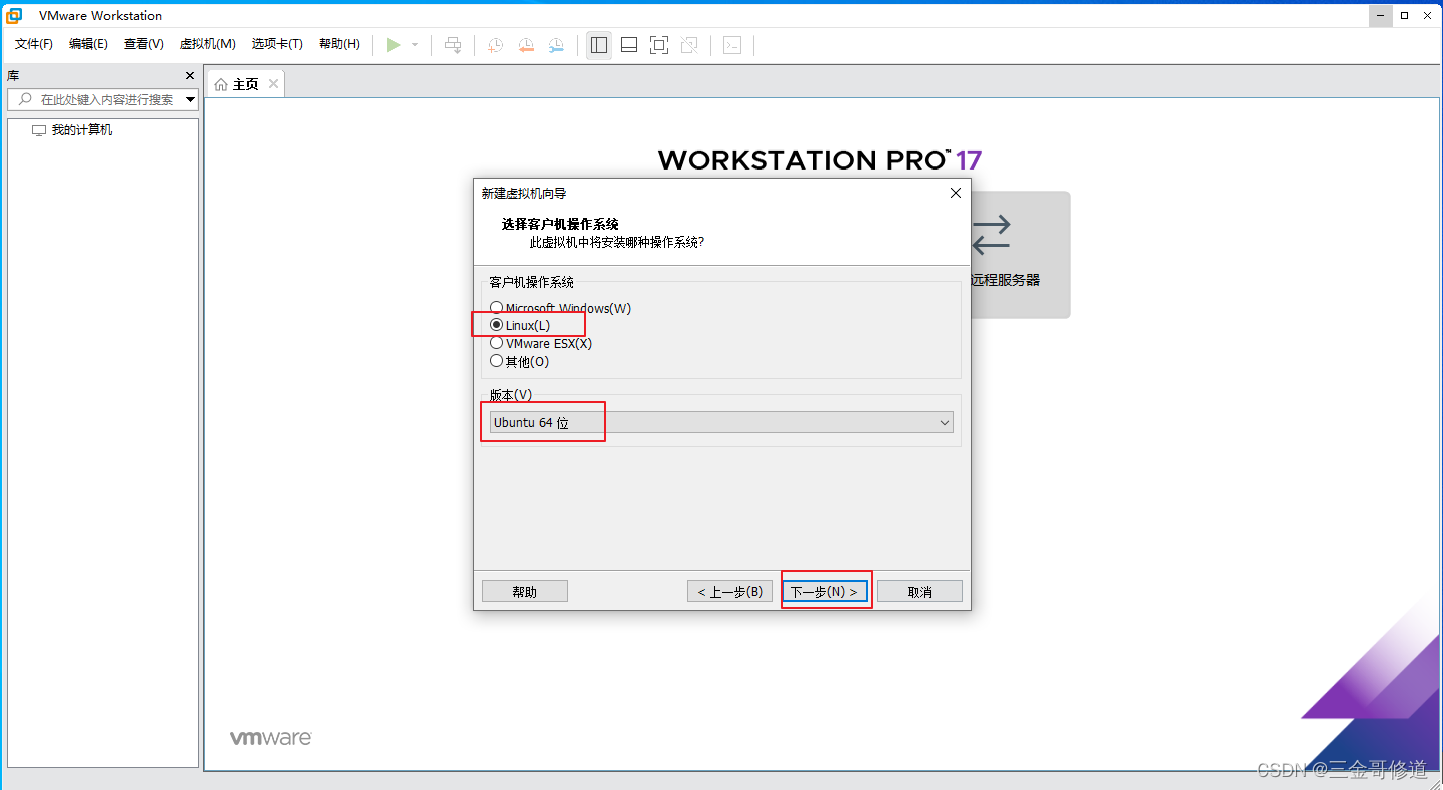
虚拟机的名字和存储位置,根据自己情况配置即可

可以默认,也可以根据电脑配置修改,本人电脑配置还可以,又用来开发,所以修改了配置
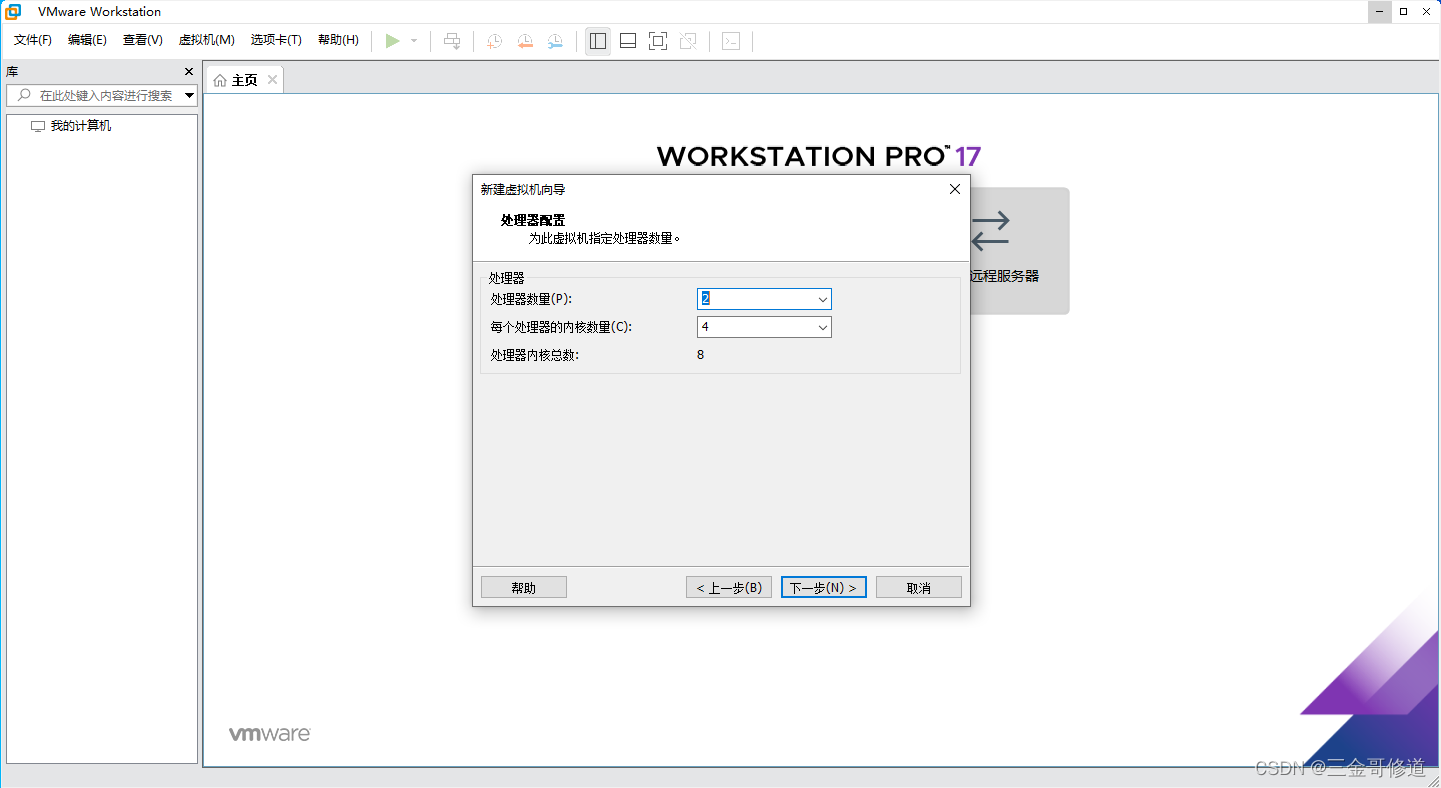
因为开发用,配了8g内存,根据电脑实际情况配置,也可以默认,但是一般要个4g
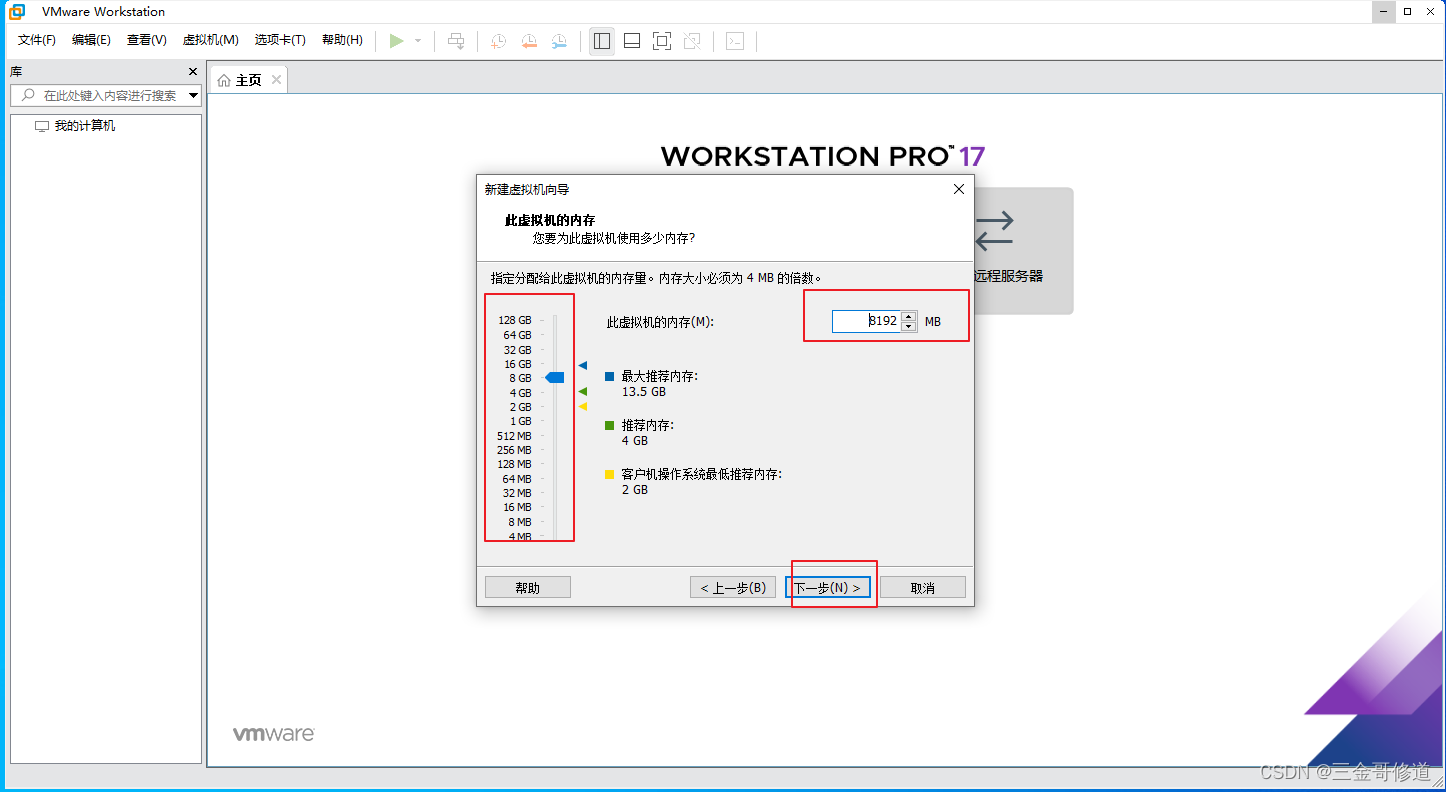
先配置桥接,嵌入式开发用一般需要独立的ip地址,到时候通过局域网访问设备,或者把目录挂载到设备中
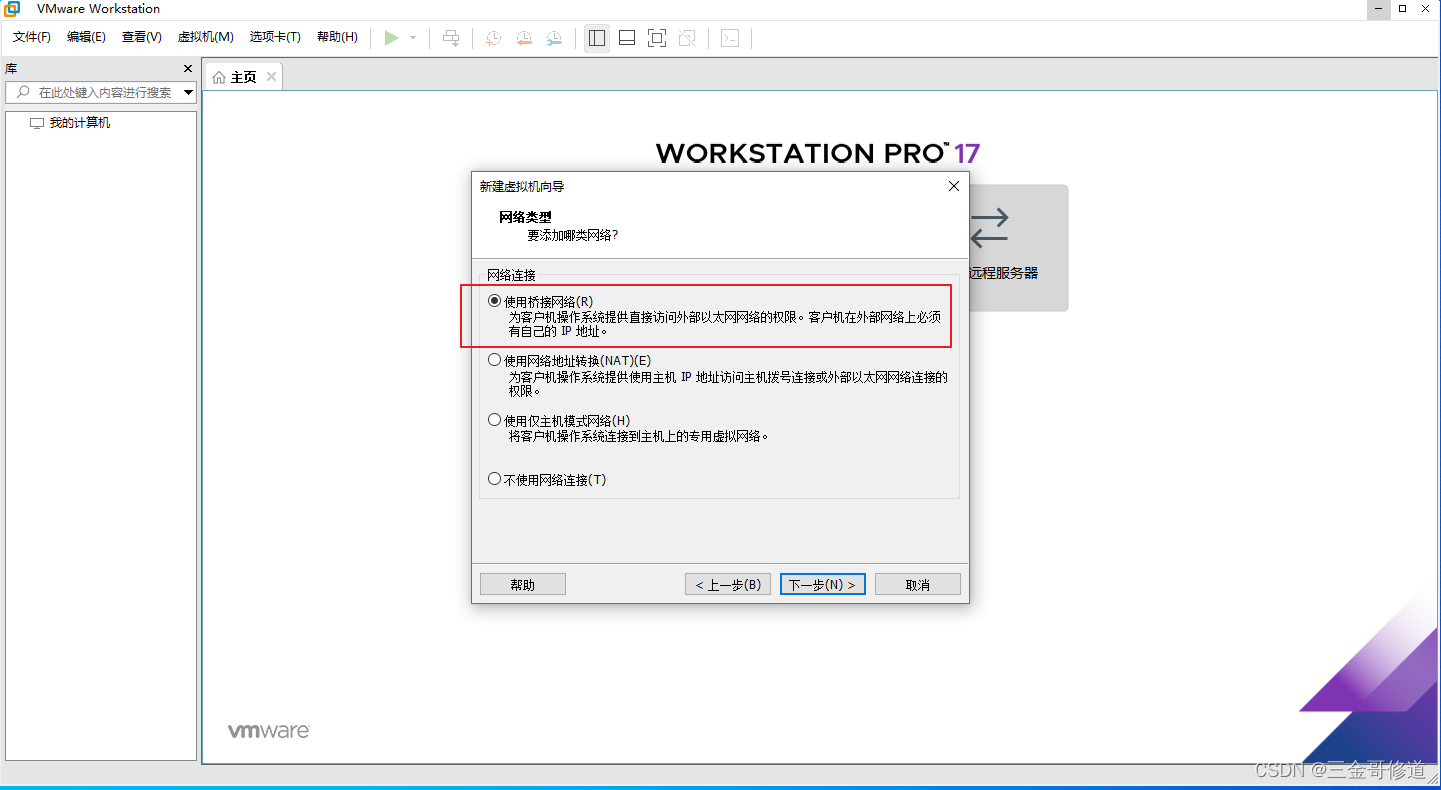
推荐即可:
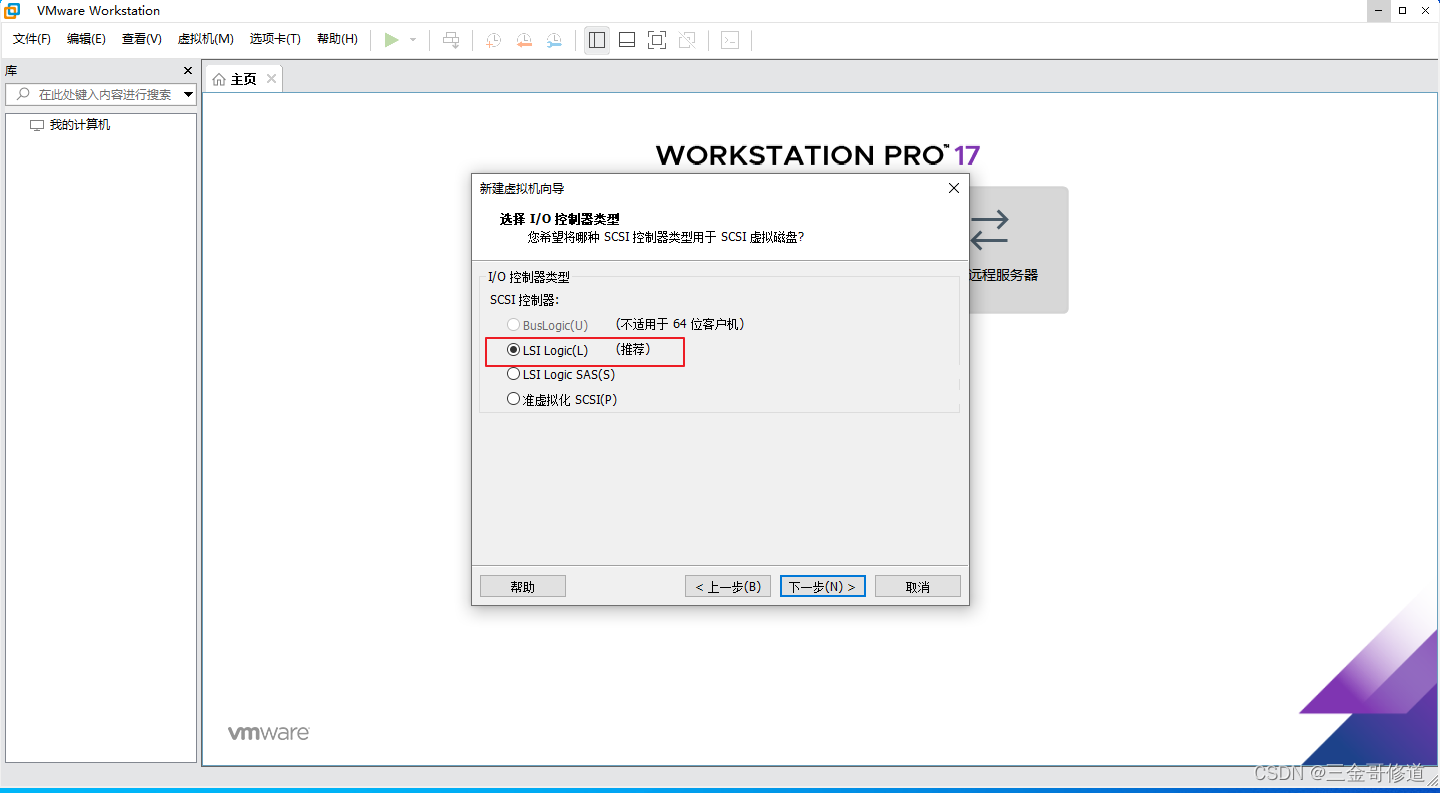
默认:
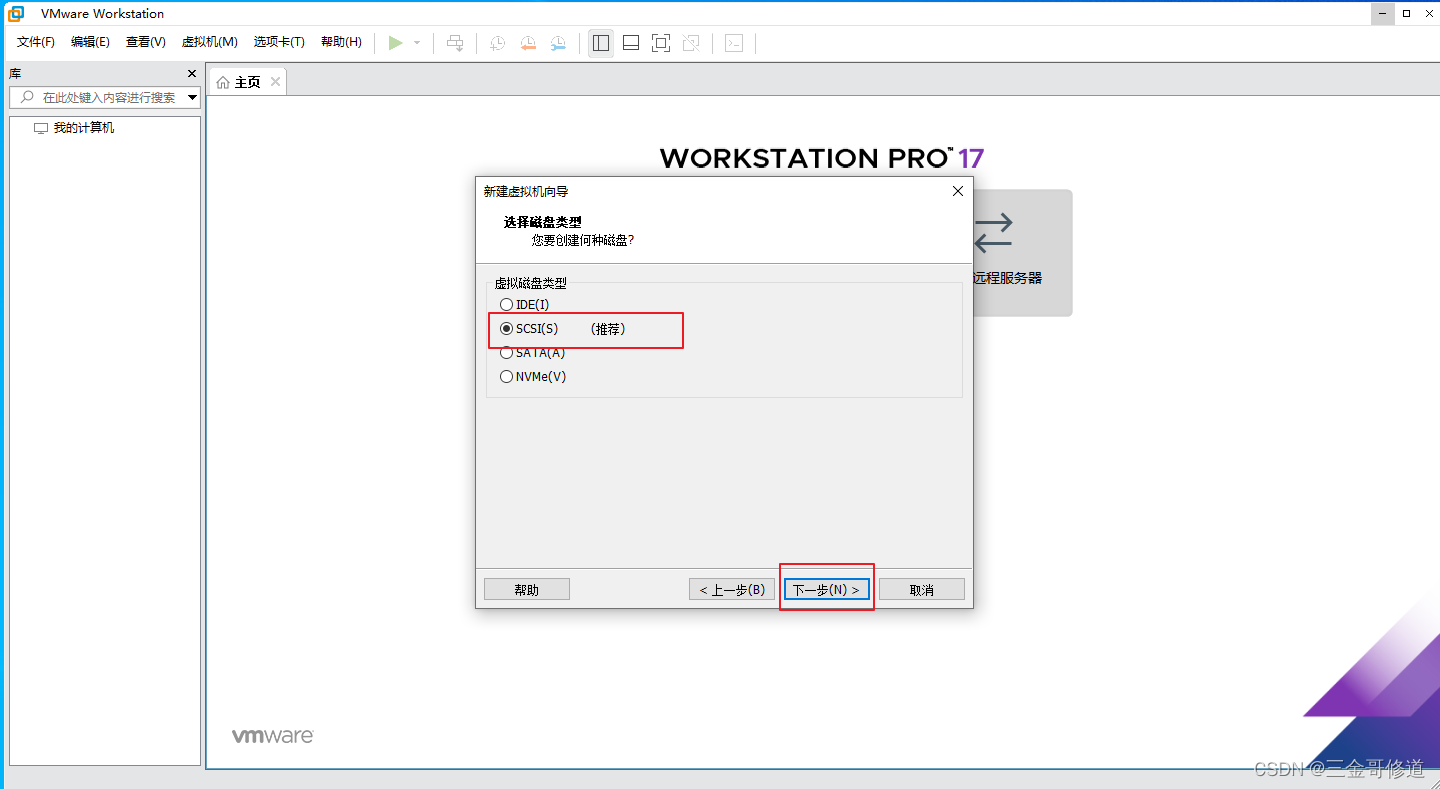
创建新的:
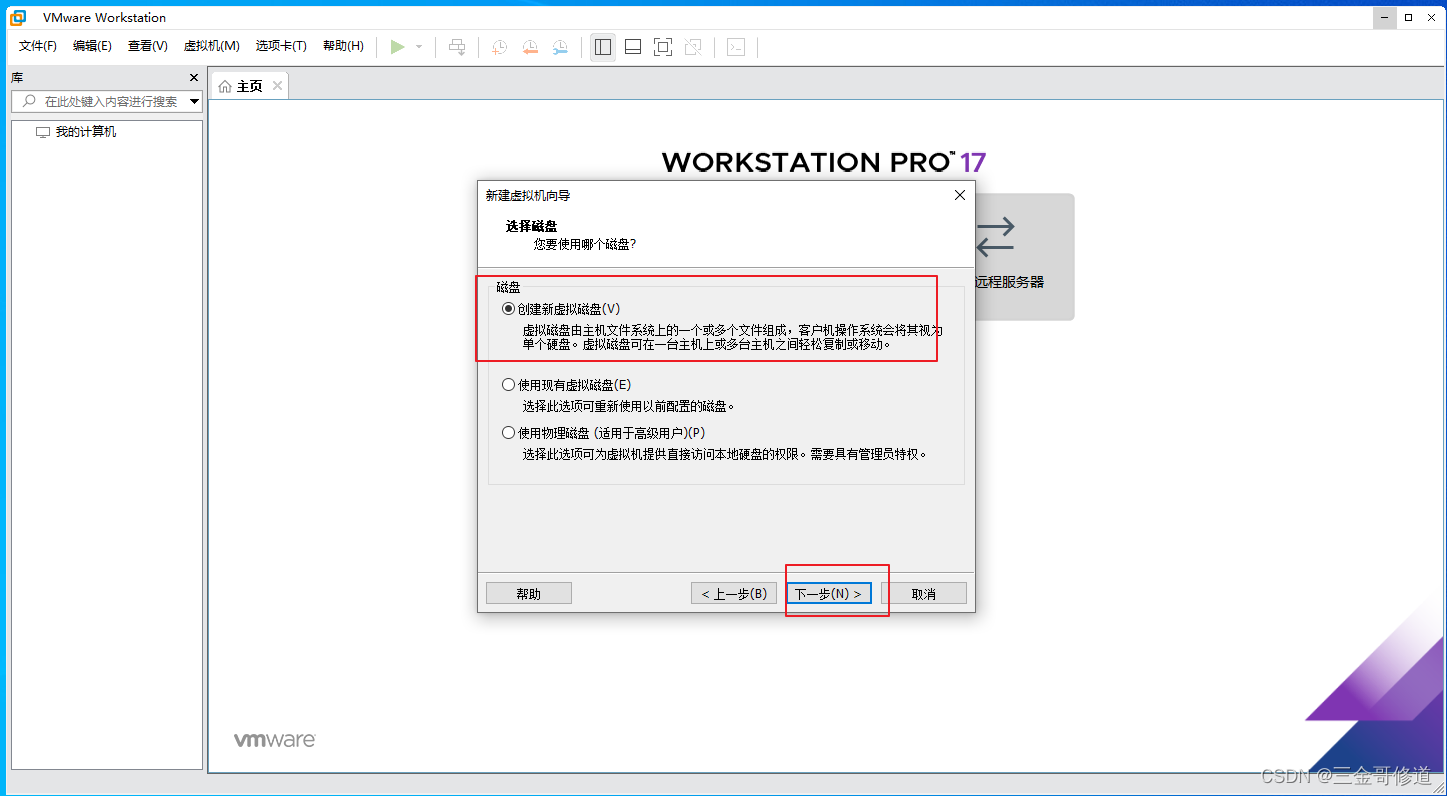
研发用,我配置了100g,如果自己小用,配个20-30就够了:
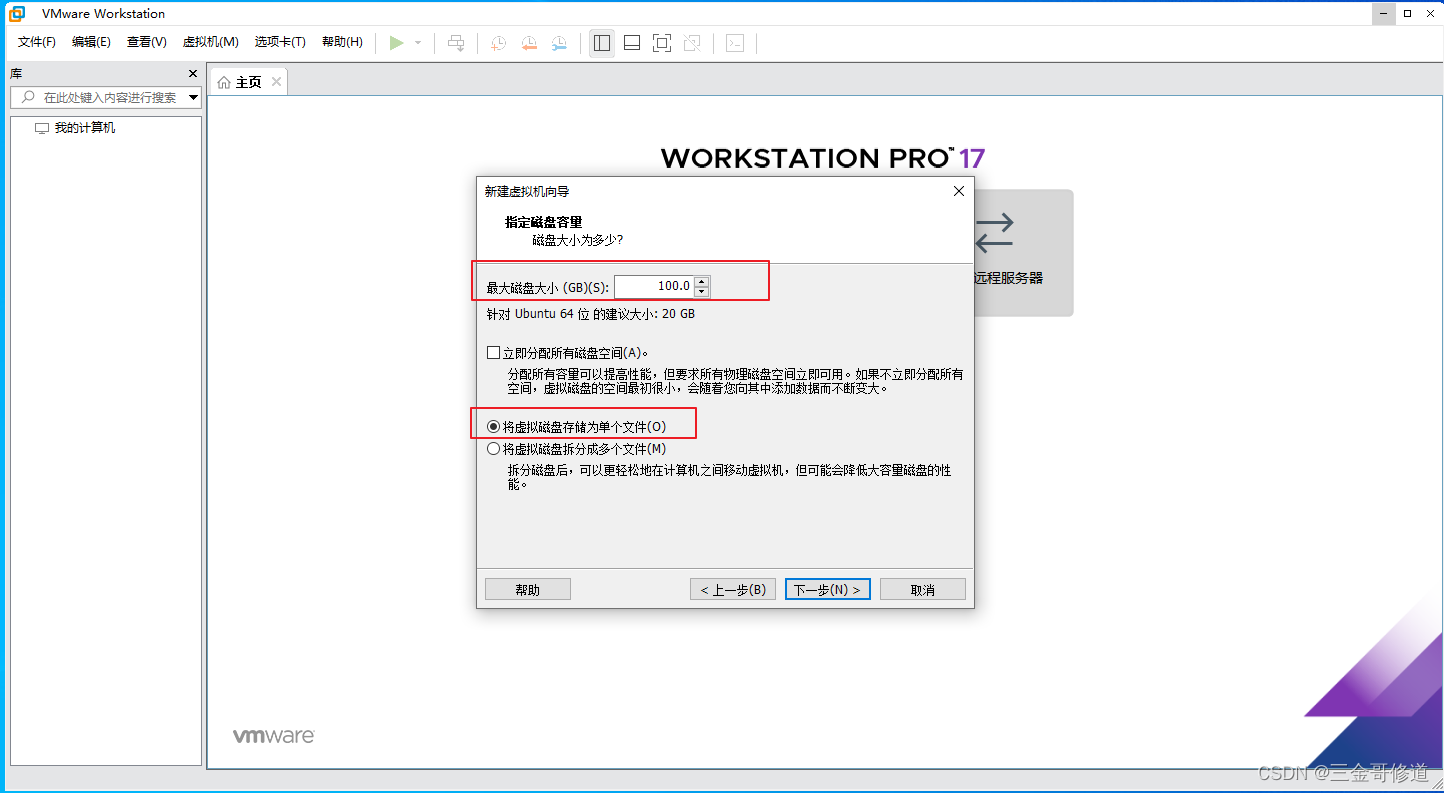
然后下一步是指定磁盘文件,默认的即可。
再然后就是配置一下硬件:
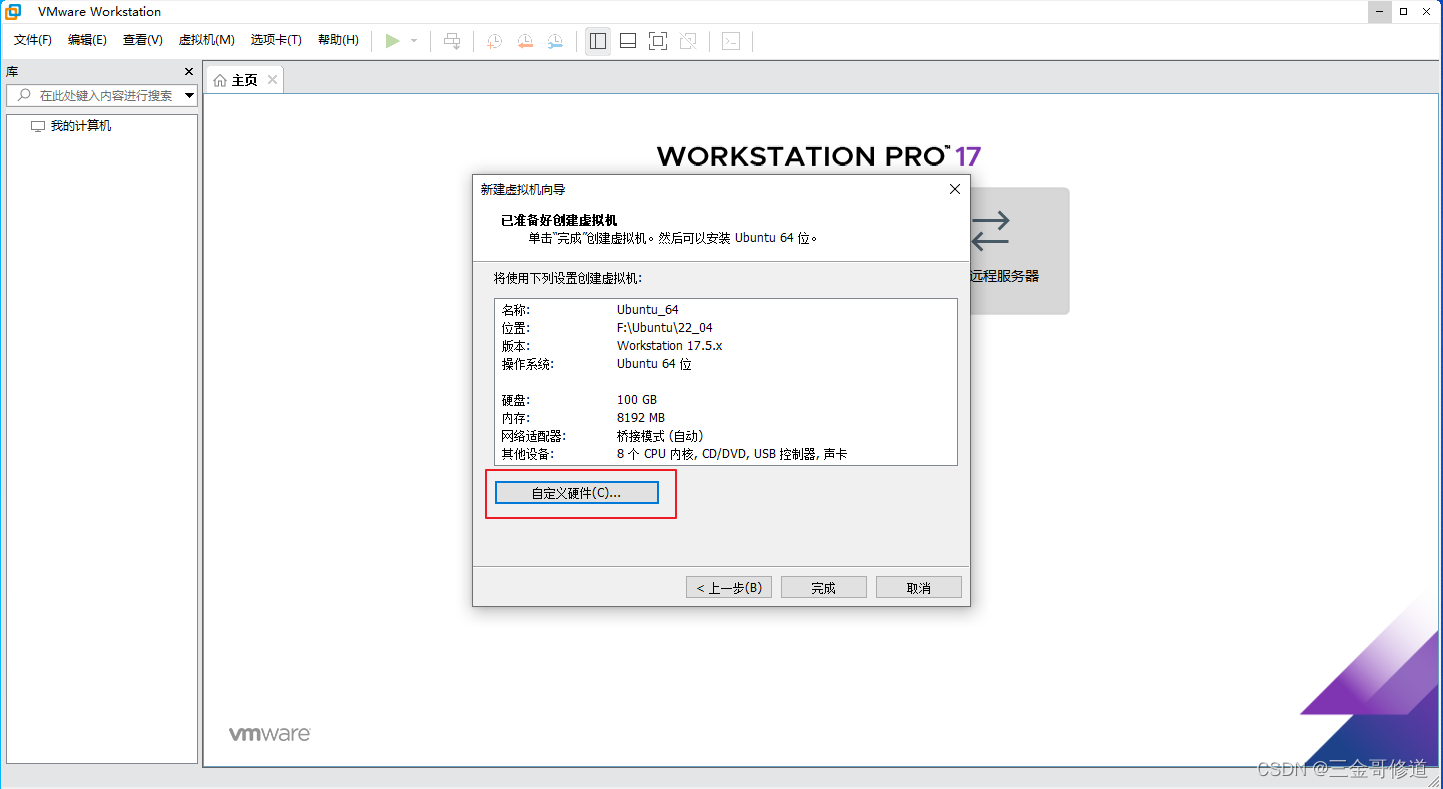
指定iso文件,就是前面下载的:
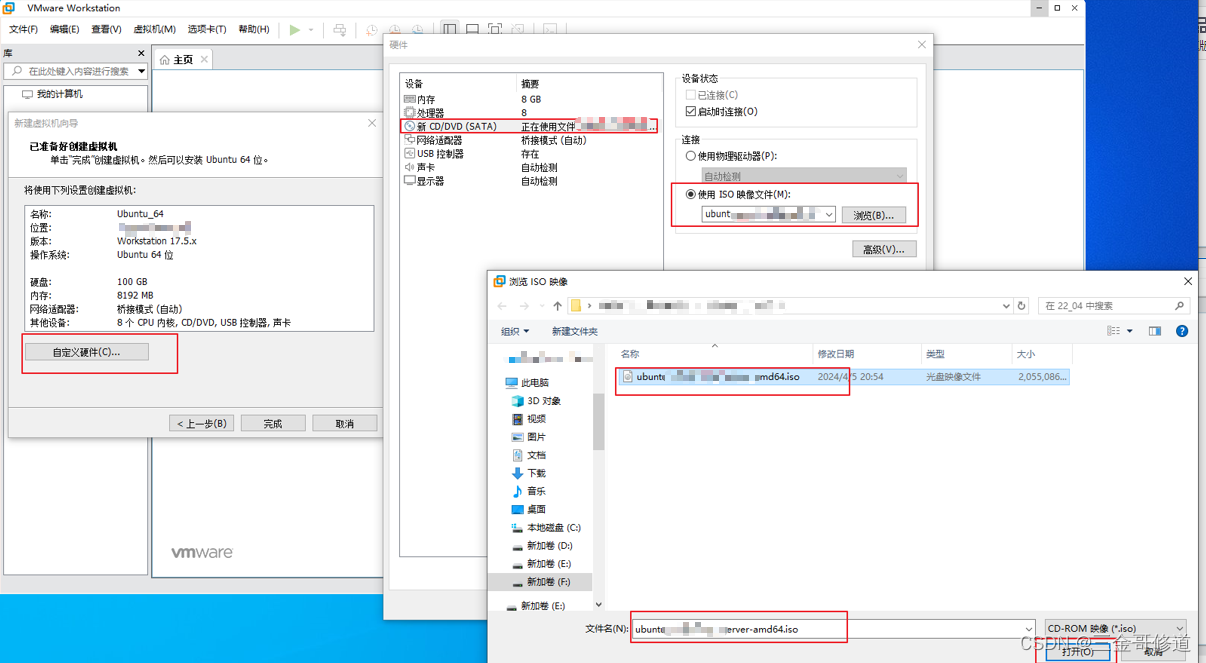
完成:
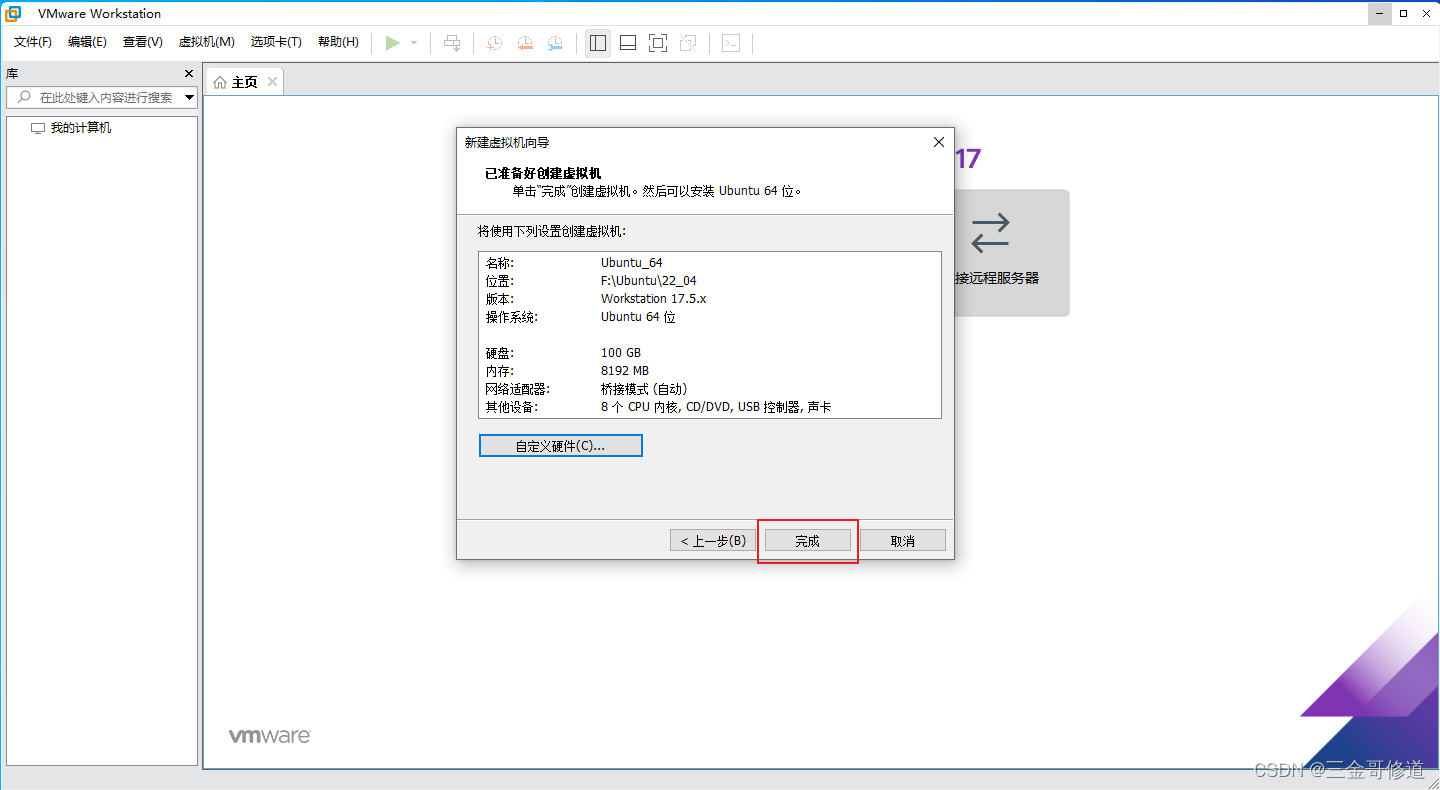
启动和安装Ubuntu20.04.6系统
打开虚拟机:
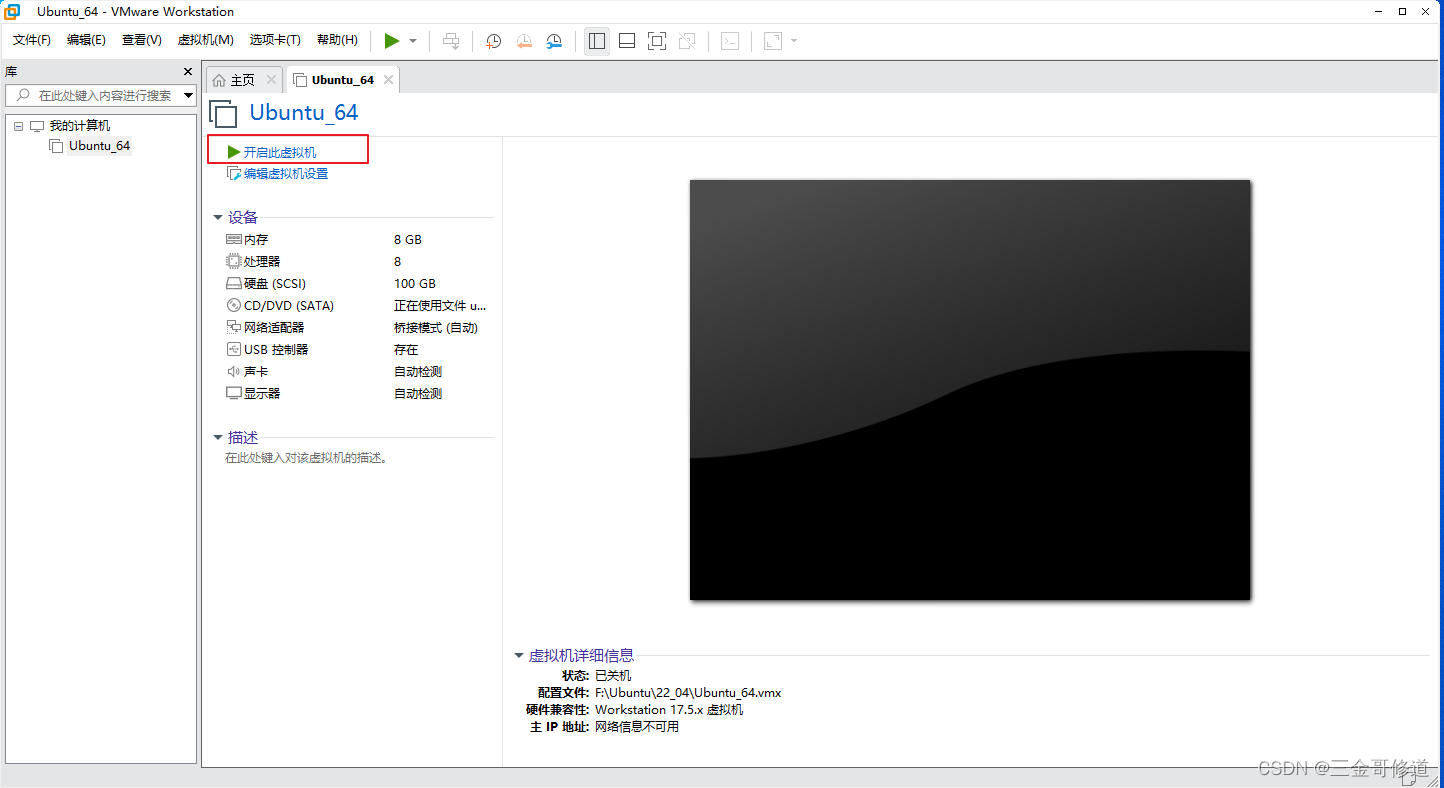
这里可能会遇到报错:
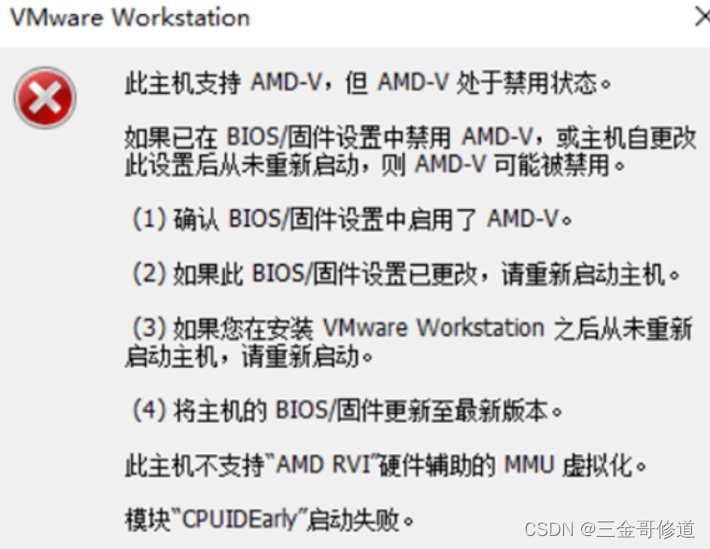
如果遇到该报错,可以参见:
https://blog.csdn.net/u012621175/article/details/137426904
然后,继续往下:
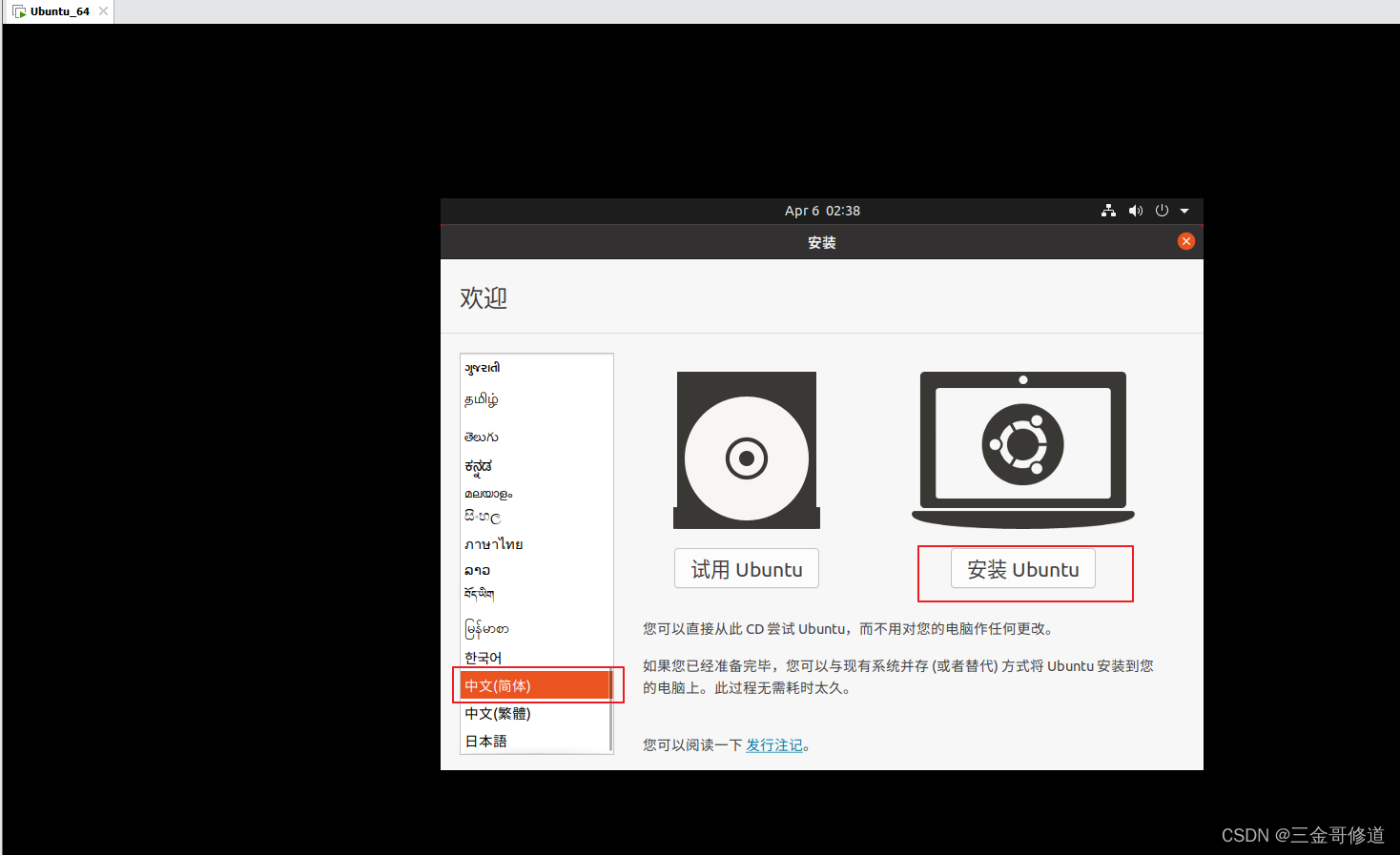
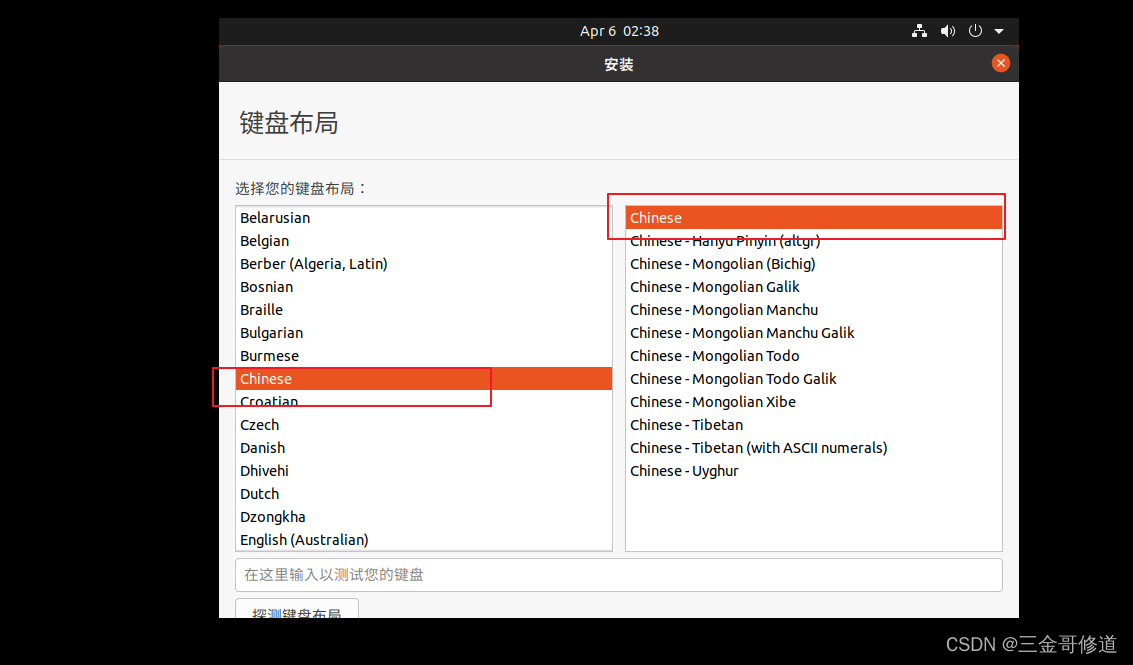
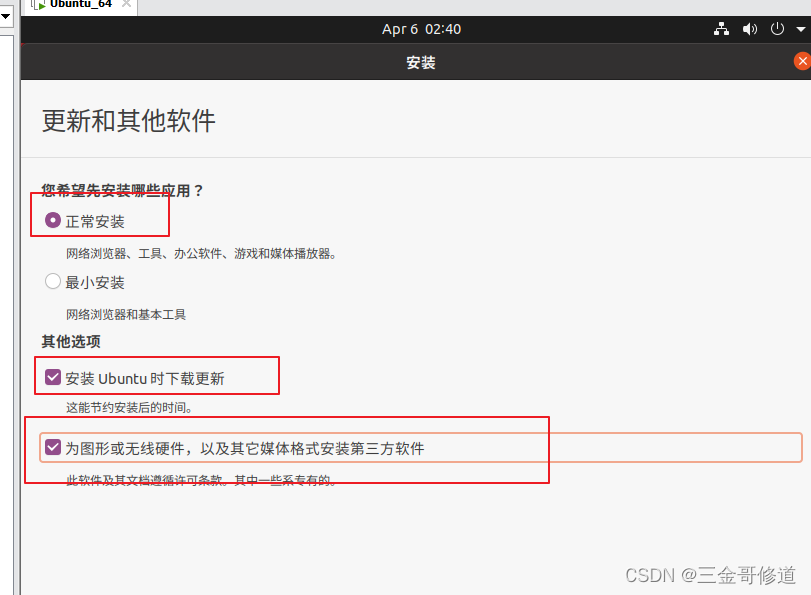
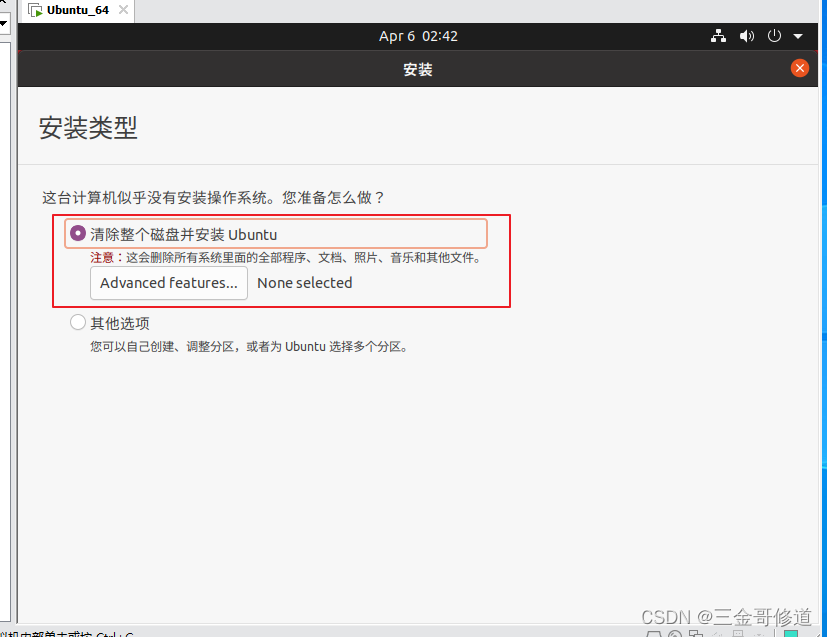
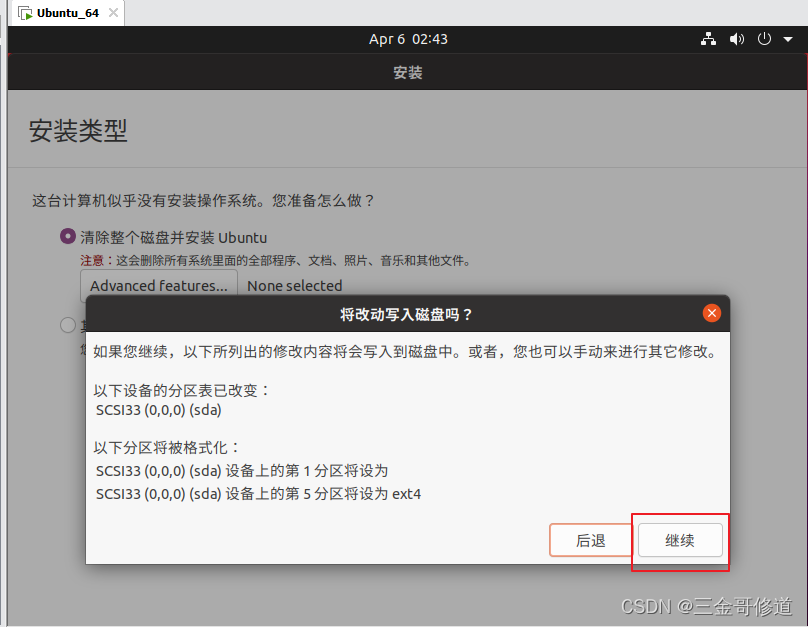
填入信息后继续往下
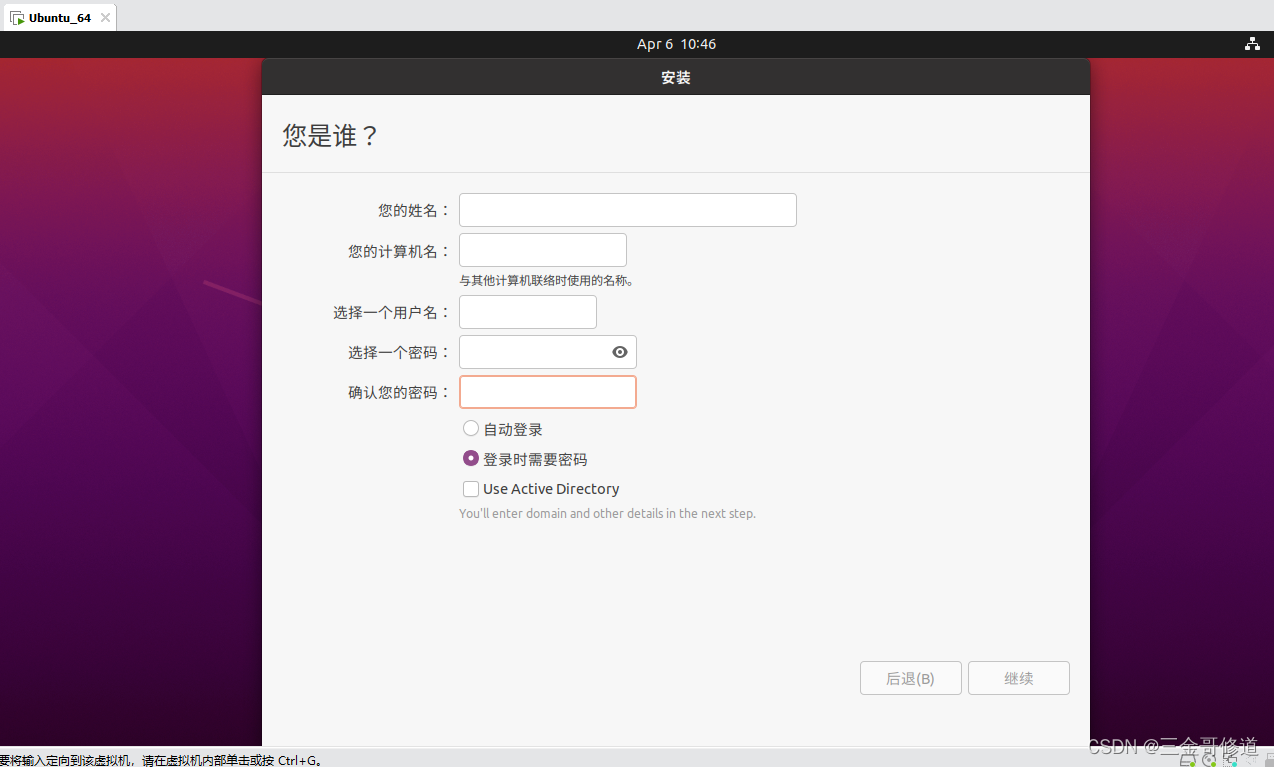
等待安装完成:

重启:
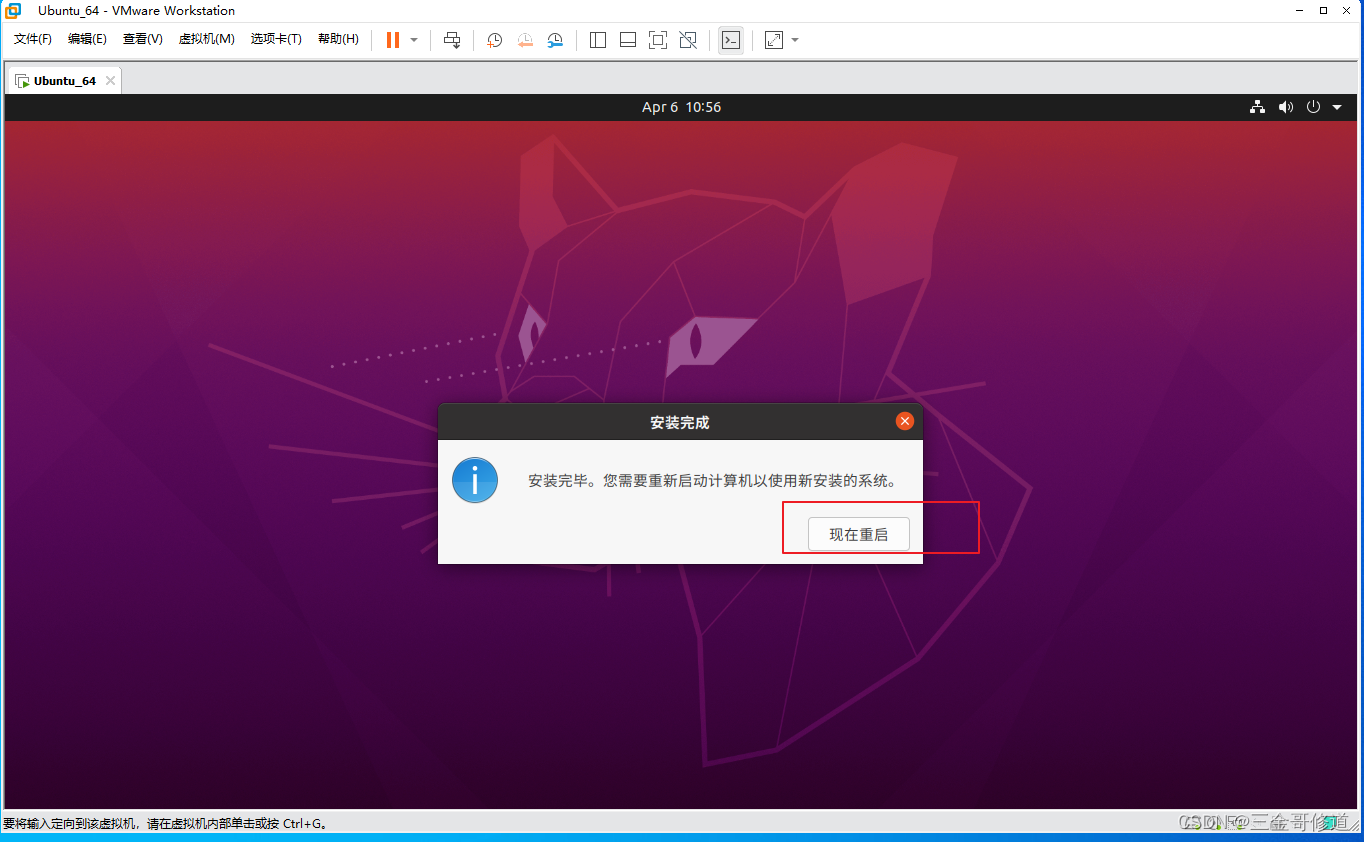
按enter键
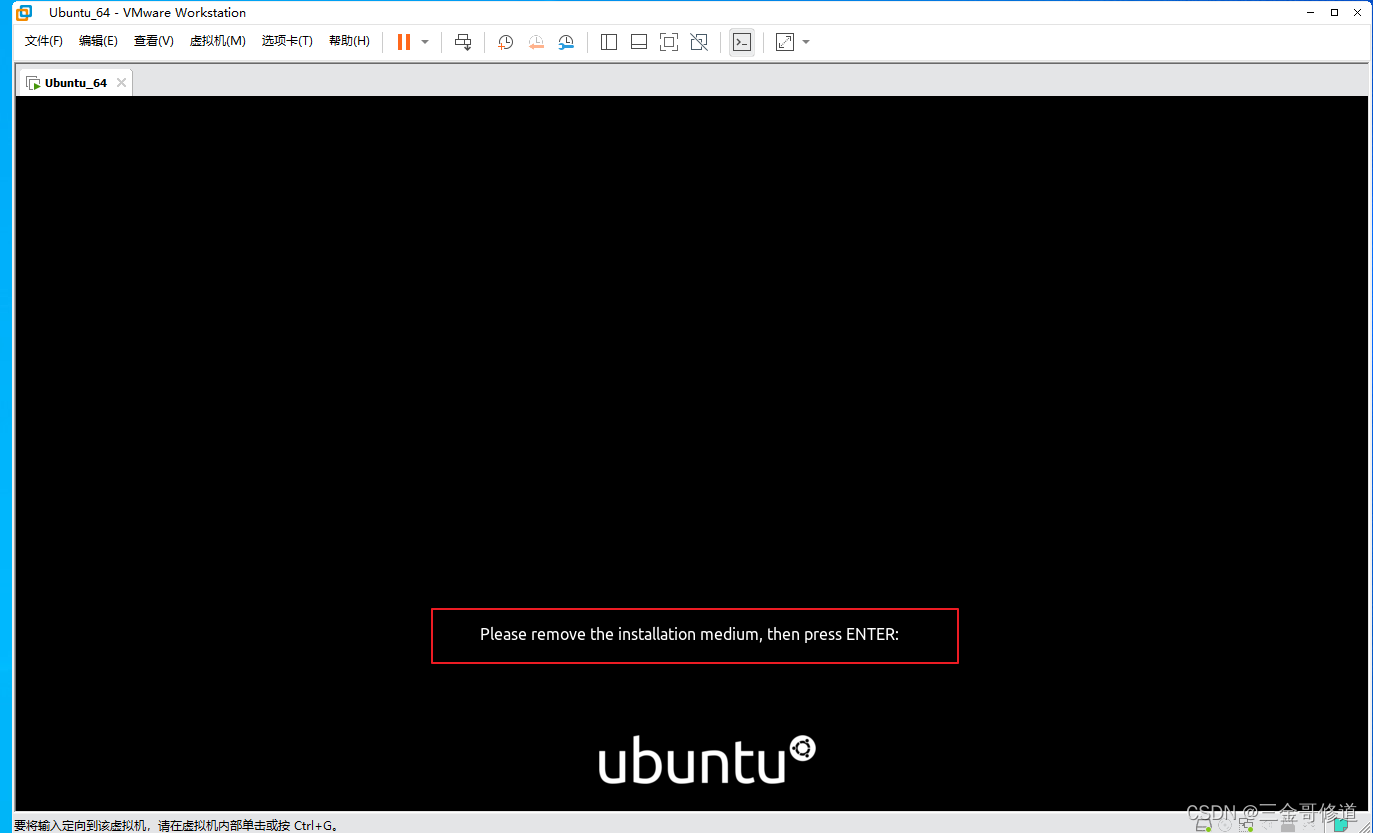
安装VMware Tools工具
安装VMware Tools工具,虚拟机的界面显示就会适应主机界面,不然只有中间一部分,周围都是黑黑的,如下图:

安装步骤:

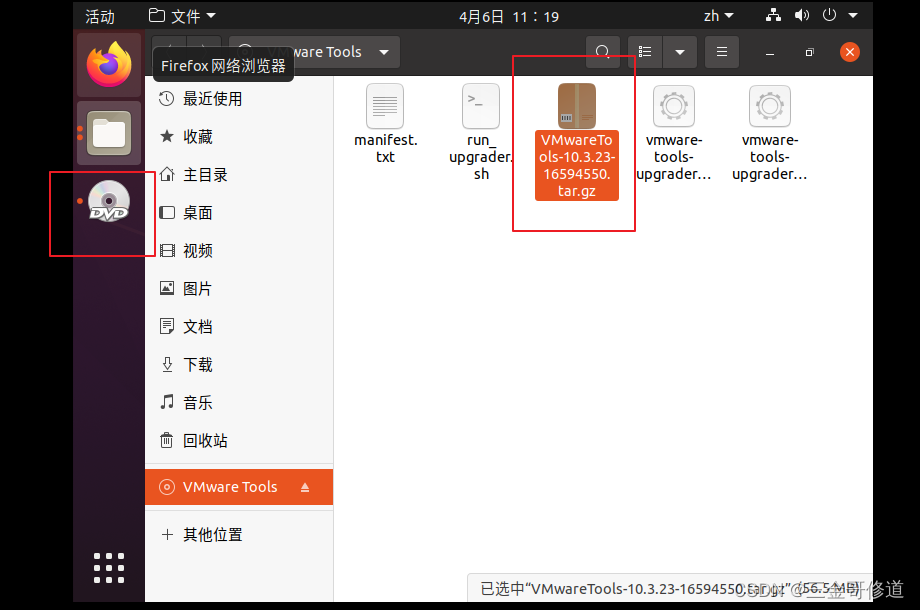
当下载好VMware Tools安装包后,桌面就会出现VMware Tools光盘,双击打开该光盘,然后将里面的压缩包拷贝到你自己创建的一个文件夹中并提取到此处,如下:
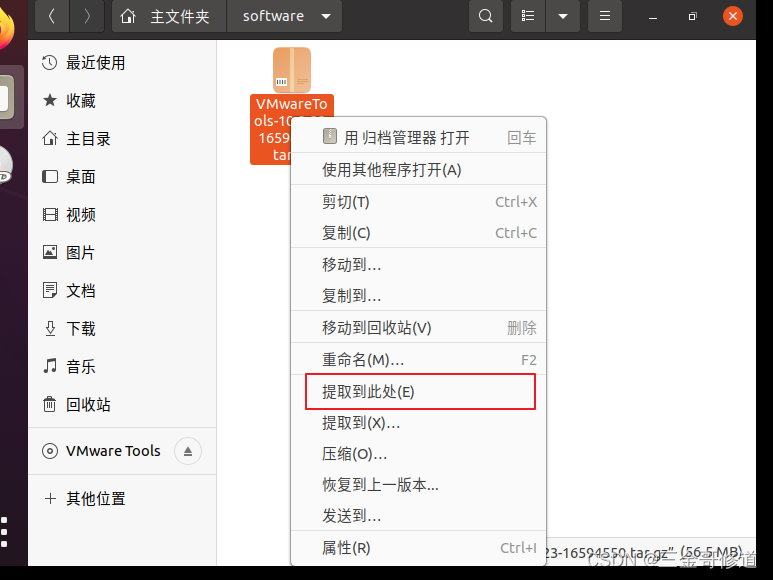
然后在终端打开当前解压目录并执行以下安装命令:
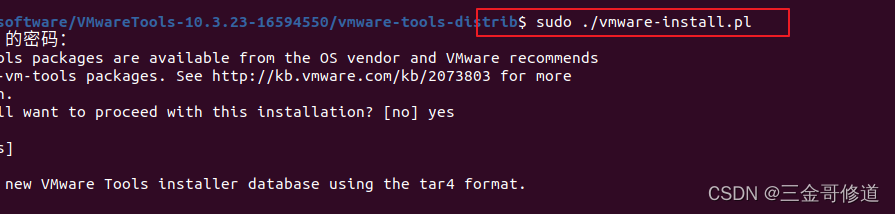
然后虚拟机显示分辨率适应当前屏幕






笔记)












)